
Google Disk
En av de store forbedringene som Ubuntu 17.10 har ført med seg, er enkel og direkte tilgang til Google Drive-kontoen vår. Det nye Ubuntu-skrivebordet, Gnome, bringer skylagringsfunksjoner som er kompatible med Google Drive, og er et av de få alternativene du har Ubuntu-bruker for å få tilgang til Google Disk fra skrivebordet uten å bruke uoffisielle programmer eller tredjepartsprogrammer. Nedenfor forteller vi deg hvordan du konfigurerer Gnome-skrivebordet til å ha tilgang til Google Disk. Det første trinnet er å gå til Innstillinger eller Systemkonfigurasjon. I vinduet som vises vi må gå til Online-kontoer eller Online-kontoer. En liste over tjenester som kobles på nettet vises. Sosiale medier, fotografering og skytjenester vises. I vårt tilfelle Vi går til Google-logoen og legger inn legitimasjonen til Google-kontoen vår. Etter at du har skrevet inn legitimasjonen, vises et vindu som ber om tilgangstillatelser, trykk på tillat-knappen og systemskjermen endres til en skjerm som følgende:
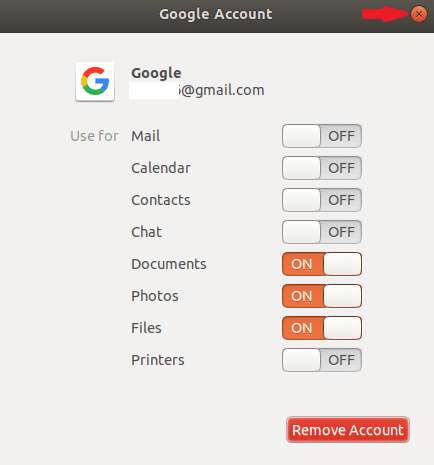
Vi må sørge for at bryterne eller alternativene må være som i bildet. Etter å ha fulgt dette lukker vi vinduet og deretter Innstillinger-vinduet. Og nå har du tilgang til Google Disk. Nå, Hvis vi går til filbehandleren, ser vi at det er direkte tilgang til Google Drive på siden, som om det var en sekundær stasjon, en pendrive eller en ny harddisk. Noe som betyr at vi kan montere eller demontere det når vi vil og til og med har direkte tilgang på skrivebordet.
Ulempen med denne metoden er at vi ikke vil ha en applet som informerer oss om synkroniseringsstatus ikke engang i filbehandleren, men det er noe som vi kan sjekke med smarttelefonen vår eller med nettleseren. I alle fall, som du kan se, er det en enkel og rask metode for å få tilgang til Google Drive-tjenester.
Hallo! Takk for infoen. Vil dette alternativet være tilgjengelig for andre stasjonære alternativer som Mate eller Xfce?